Xmind作为一款优秀易用、高效的可视化思维软件,其可扩展、跨平台、稳定性受到众多人的喜欢,今天我们就来看一下这款软件的使用方法吧。
1、开始使用XMind,首先会看到新模板界面,在这里,您可以选择从某个模版开始,或者选择一种风格的空白图。我个人建议,新手小伙伴最好先用一张空白的模板,这样就不会忽视思维导图本身的作用。
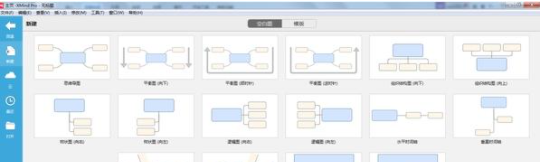
2、该系统由中心主题、分支主题、子主题、自由主题、边界主题、联系路线等模块组成。选择新界面中适当的导图结构,点击新,进入导图绘制画布界面。空图的优点在于,它出现后只有一个默认的中心主题。滑鼠双击中心主题就可以进入编辑状态,然后输入真正的中心主题,按回车完成编辑主题。
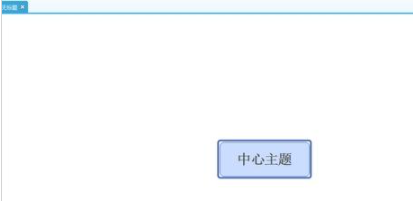
3、点击Tab/Enter键,即可创建第一个分支主题,双击修改内容,完成编辑后,点击Enter键即可创建第二个同级分支主题,同样的方式修改内容。
4、选中任何一个分支主题,点击Tab键来创建更深一层的主题来细化这个分支主题,即子主题。
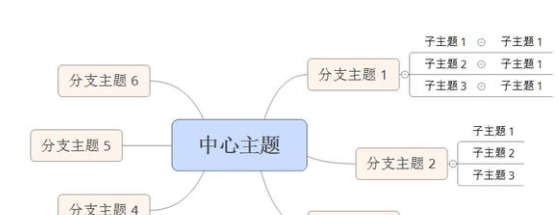
5、在大致的框架完成后,根据个人习惯调整图表的结构,线条,风格等等,让图表看起来更舒服。XMind提供给用户风格选项,选择窗口>风格指令,打开风格窗口以选择应用。样式是一组包含思维图表、主题、线条等各种元素属性的集合。
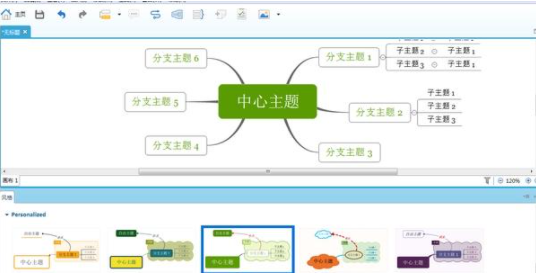
6、然后,通过属性窗口和其他工具,我们开始调整我们的导图设置,并且已经达到了要求。一个属性还有一个单独的属性窗口(窗口---属性)。通常当XMind打开后,会自动打开此窗口。选择图中的不同元素后,窗口中将显示该元素可调整的属性。例如,点击图中的空白,就会显示思维图本身的属性。
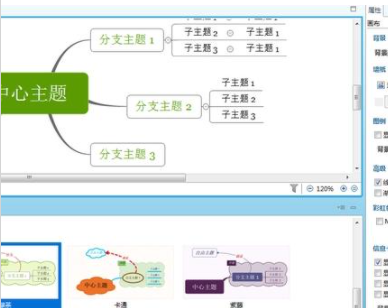
今天的分享就到这里了,小伙伴们快去动手操作一下吧。


 作者:欣慰保卫咖啡豆
2023-12-11 10:42:42
作者:欣慰保卫咖啡豆
2023-12-11 10:42:42 












 Android版下载
Android版下载
